Интеграция позволяет быстро выгрузить заказы из KeyCRM в ANT-Logistics и распределить их по транспортным единицам, чтобы дальше построить оптимальные маршруты и проконтролировать фактическое движение транспорта.
Шаг 1. Подключения ANT-Logistics
Откройте ANT-Logistics, далее:
- Перейдите в «Сервис» → «Параметры» → «Обмен и Сообщения»;
- В поле «Тип сервера» выберите «KeyCRM»;
- Нажмите кнопку «Настройки» ;
- В открывшемся окне «Дополнительные параметры» заполните поля:
• Ключ доступа — введите API ключ из KeyCRM;
• Фильтр: Статусы – запишите статусы, в которых заказы будут загружаться в ANT-Logistics так, как они указаны в KeyCRM.
Если статусов несколько, необходимо указать их через точку с запятой (например: «НОВЫЙ; ПЕРЕДАТЬ НА ДОСТАВКУ»). При необходимости загружать все заказы независимо от их статуса, оставьте поле пустым. - Нажмите «Проверить соединение», чтобы убедиться, что все настроено правильно.
После завершения проверки сохраните изменения, нажав на «ОК»:
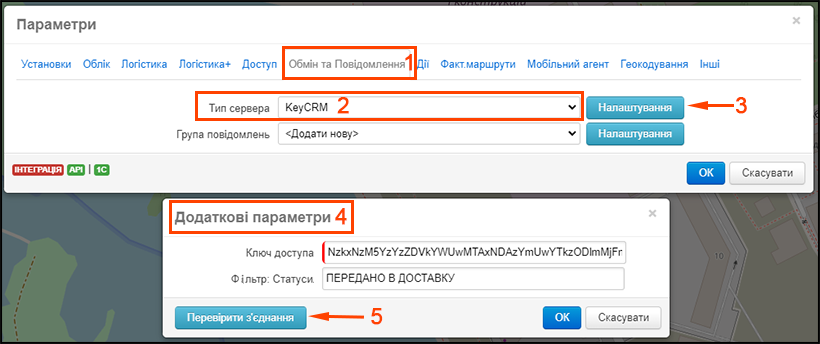
Затем перейдите в «Сервис» → «Параметры» → «Учет» и в поле «Тип сопоставления кодов ТТ» установите значение: текстовый.

Шаг 2. Загрузка заказов в ANT-Logistics
Чтобы загрузить заказы, выберите дату, нажмите «Импорт заявок» и подтвердите действие.
За выбранную дату импортируются все заказы с указанным статусом:
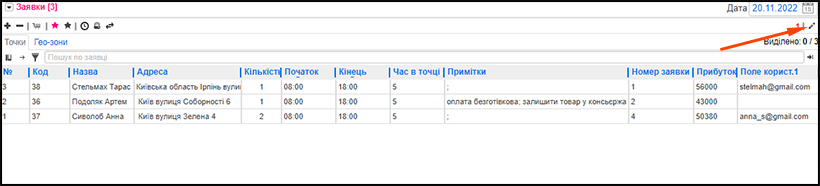
При импорте автоматически передаются следующие поля из KeyCRM:
- Номер заказа — в поле Номер заявки;
- Покупатель — в поле Название;
- Адрес доставки (все поля с адресом) — в поле Адрес;
- Комментарий менеджера и комментарий клиента — в поле Примечания через точку с запятой (при необходимости их можно импортировать в отдельные поля);
- Отдельные поля;
- Общая стоимость — в поле Прибыль;
- Товары, их количество и цены.
В поле Адрес в ANT-Logistics автоматически импортируются все поля, включающие Адрес покупателя в KeyCRM:
- адрес (shipping.shippingreceivepoint)
- дополнительный адрес (Shipping.ShippingSecondaryLine)
- город (Shipping.shippingAddressCity)
- область/штат (shipping.shippingaddressregion)
- почтовый индекс – (shipping.shippingaddresszip)
- страна (shipping.shippingaddresscountry).
В таком случае для каждого нового заказа будет создаваться новая торговая точка с кодом, соответствующим номеру заказа.
Шаг 3. Настройка соответствия полей KeyCRM и ANT-Logistics
Часто поля содержат избыточную для импорта информацию. К примеру, в поле Дополнительный адрес может указываться номер квартиры покупателя – эта информация будет мешать геокодированию адресов в ANT-Logistics.
В таком случае указываем вручную, какие поля необходимо импортировать в поле Адрес в ANT-Logistics в соответствии с полями в Настройке таблиц, используя Формулы библиотеки.
В нашем случае вносим Область/Штат, Город, Адрес: CONCAT([shipping.shippingaddressregion], " ", [Shipping.shippingAddressCity], " ", [shipping.shippingreceivepoint])
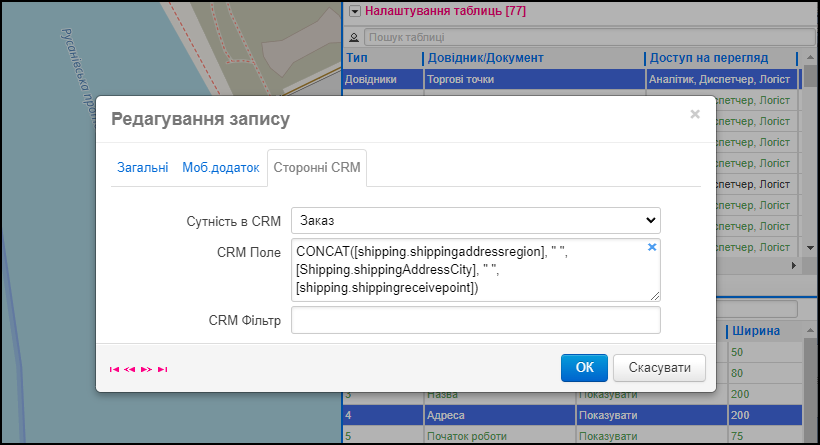
Также с помощью соответствия полей в настройке таблиц можно вручную настроить импорт информации из других полей KeyCRM.
Для этого можно использовать в ANT-Logistics поля пользователя или любые другие поля, отвечающие необходимым требованиям типа данных (строка, дата, телефон и т.п.):
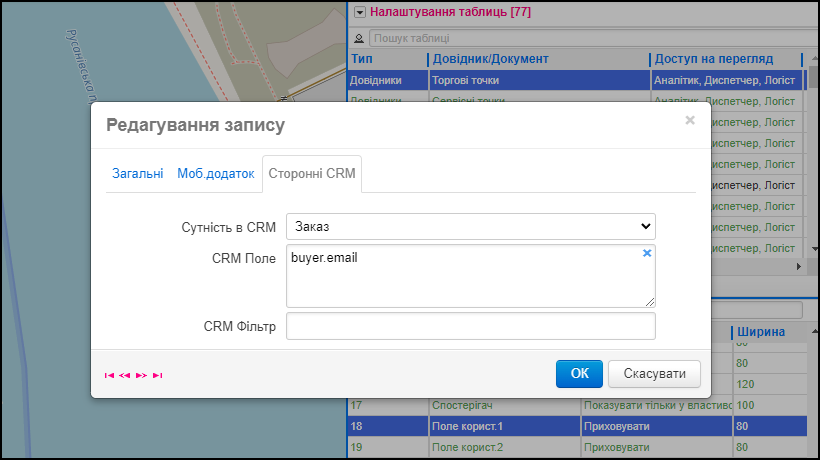
Примеры наиболее используемых полей:
- телефон покупателя (buyer.phone);
- e-mail покупателя (buyer.email);
- комментарий менеджера (managercomment);
- комментарий покупателя (buyercomment);
- общая стоимость (grandTotal).
Больше полей вы можете найти в документации к API KeyCRM. Если нужна помощь, вы можете обратиться к ANT-Logistics.